Come ripristinare un telefono Samsung bloccato senza perdita di dati?
Il peggior incubo di qualsiasi persona sana di mente che usa i golem: rimanere bloccati fuori dal proprio telefono. È un dato di fatto e se questo non ti preoccupa, allora potresti voler ridefinire il tuo status in questo mondo high-tech. Questa stupida complessità (sì, è folle) è uno scenario comune per la maggior parte degli utenti di oggi. Ogni sito di domande e risposte ha probabilmente tre domande su otto relative a ‘come ripristinare un telefono Samsung bloccato’ o ‘come ripristinare un telefono Samsung se ho dimenticato la password’ e persino richieste di passaggi da eseguire ‘Ripristina blocco Samsung’. È una terribile fonte di fastidio e l’intero affare è fastidioso se non ci sono risposte all’altezza della tua soddisfazione. Il tuo telefono è bloccato e stai sbattendo la testa contro il muro sperando di farlo funzionare mentre sfreghi delicatamente il telefono, stretto a pugno, con le dita sudate. In che condizione assolutamente patetica trovarsi.
Fortunatamente per te, abbiamo alcune idee per migliorare il tuo stato attuale, alla fine del quale il tuo golem lampeggerà felicemente proprio come il tuo sorriso. Questo articolo ti aiuterà a ripristinare il tuo telefono Samsung bloccato o ripristinare un telefono Samsung se hai dimenticato la password e fornisce anche i passaggi per ripristinare il tuo Samsung Lock dimenticato senza problemi!
Ripristina la password dimenticata del telefono Samsung in modalità di ripristino
Anche se è praticamente impossibile accedere all’opzione di ripristino dei dati di fabbrica (dal momento che sei bloccato e tutto il resto!), C’è il modo per mettere il telefono in modalità di ripristino e ripristinare il dispositivo alle impostazioni di fabbrica. In definitiva, è così che ripristini il telefono Samsung che è bloccato.
Passaggio 1. Innanzitutto devi spegnere il dispositivo.
Passaggio 2. Avvia il tuo dispositivo Samsung in modalità di ripristino. Tieni premuti contemporaneamente i pulsanti Volume su + Home + Pulsante di accensione per circa 10 secondi fino a quando non incontri la tanto attesa schermata della modalità di ripristino. Assicurati di non lasciare andare il dispositivo quando vibra.
Se nel caso in cui i tuoi sforzi si traducano in una schermata opaca con il messaggio ‘Nessun comando’, devi tenere premuto il pulsante Volume su + Home per alcuni secondi e finalmente eccolo qui! Vedrai il menu Modalità di ripristino.
Passaggio 3. Una volta che il tuo dispositivo è in modalità di ripristino, premi il pulsante Volume giù/su per passare all’opzione ‘Cancella/Ripristino dati di fabbrica’ e conferma premendo il pulsante di accensione.

Passaggio 4. Conferma lo stesso selezionando ‘Sì-elimina tutti i dati utente’. Il tuo dispositivo Samsung inizierà il ripristino.
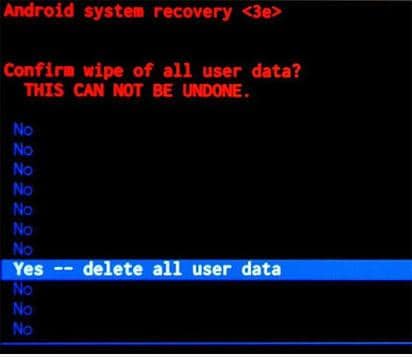
Al termine del processo di ripristino, scegli ‘Riavvia ora’. Una volta riavviato e riacceso il dispositivo, vedrai la versione ripristinata in fabbrica di uno schermo senza domande temute per una sequenza o un PIN.
La parte più triste del seguire questo metodo è il suo doloroso risultato finale: la perdita definitiva di dati, senza un attimo di esitazione da parte del tuo dispositivo. Ma se hai eseguito il backup dei tuoi dati con l’account Google o Google cloud, stai tranquillo.
ultimi articoli